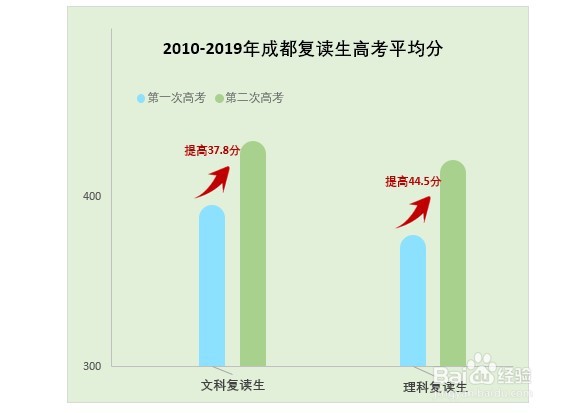在Excel中如何制作带上升标记的数据对比图表
1、首先需要在表格中添加辅助数据,如图:

2、然后将鼠标放在工作表中空白的单元格中,点击【插入】>【插入散点图或气泡图】,选择插入一个空白的散点图。
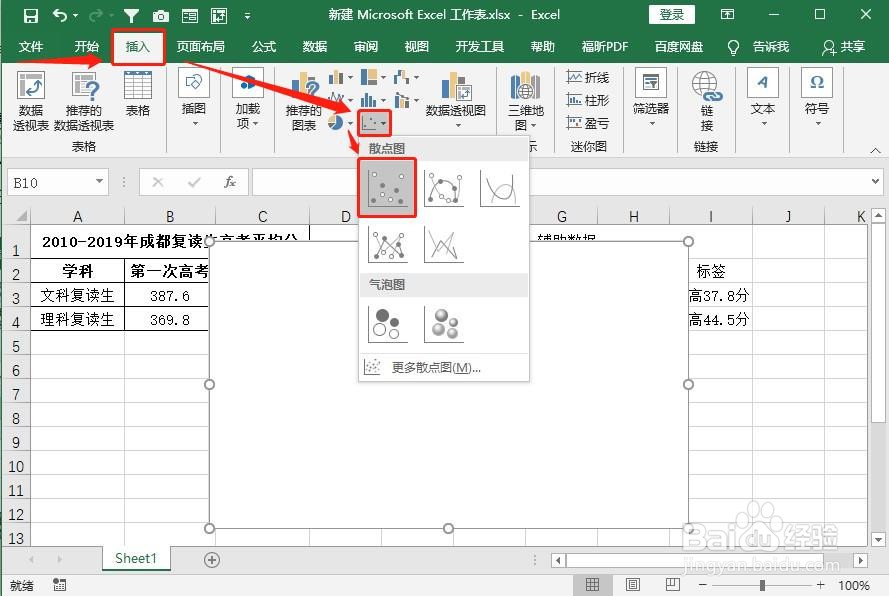
3、选中空白图表,点击【豹肉钕舞设计】>【选中数据】,在弹出的【选择数据源】界面,点击【添加】,选择对应的X,Y轴数值,点击【确定】,添加第一组散点图。
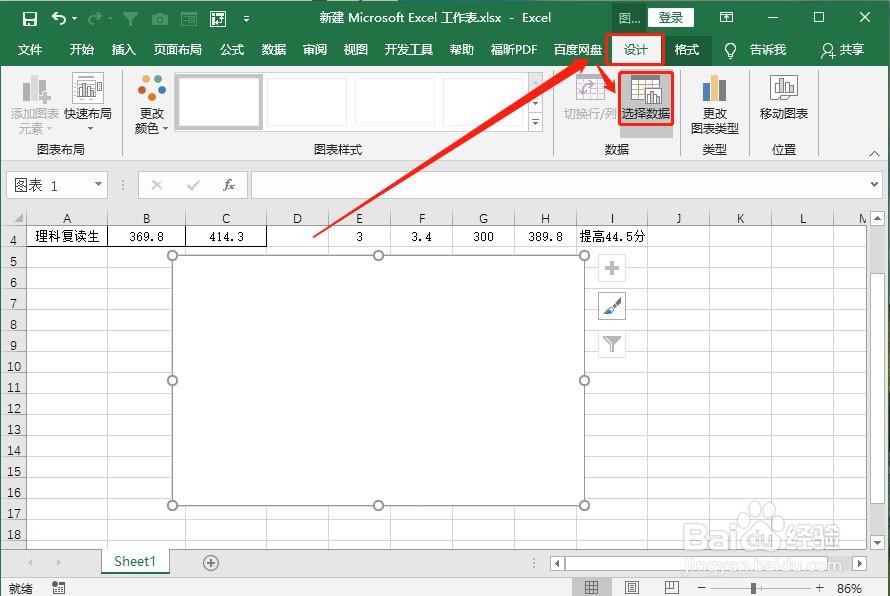
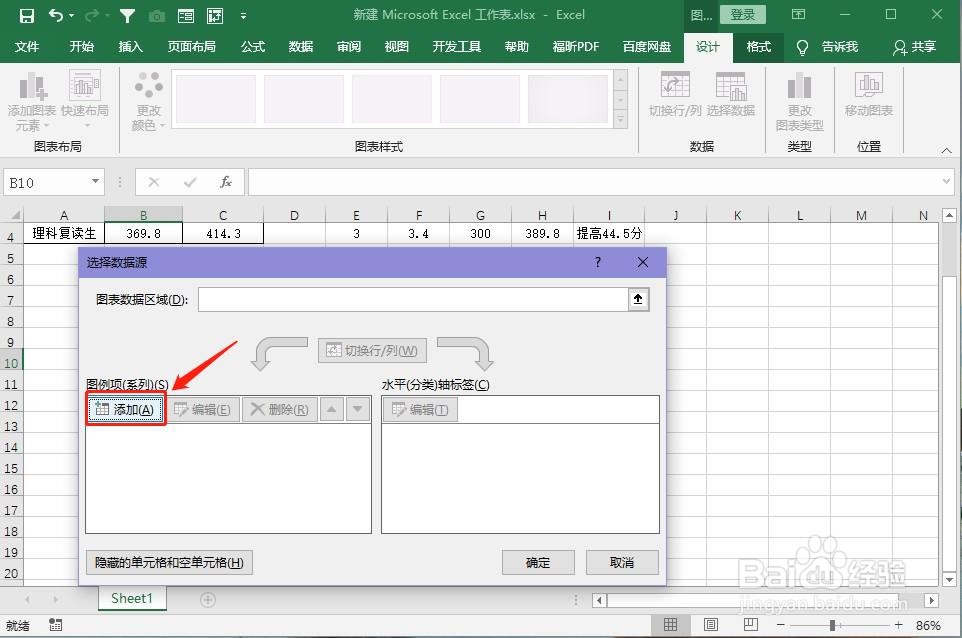
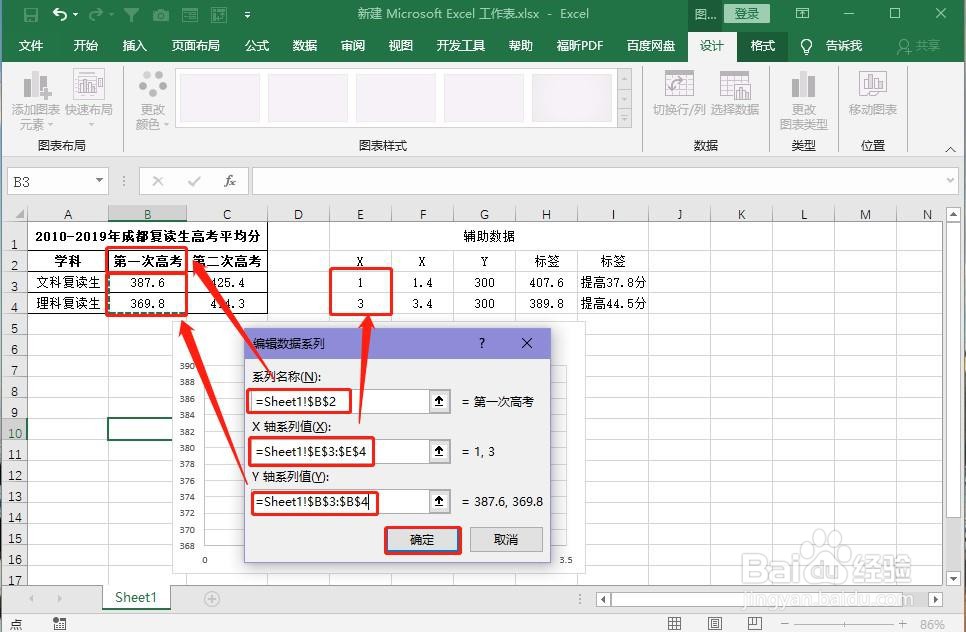
4、再次点击【选择数据源】界面中的【添加】,添加第二组散点图。

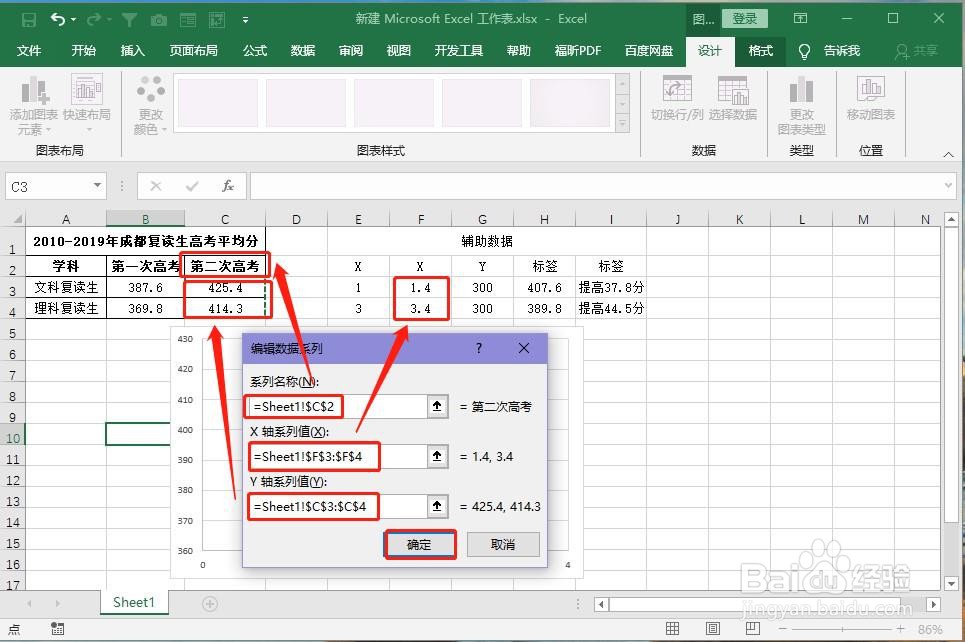
5、重复之前的步骤,选择不同X,Y轴的数值,添加第三组散点图。
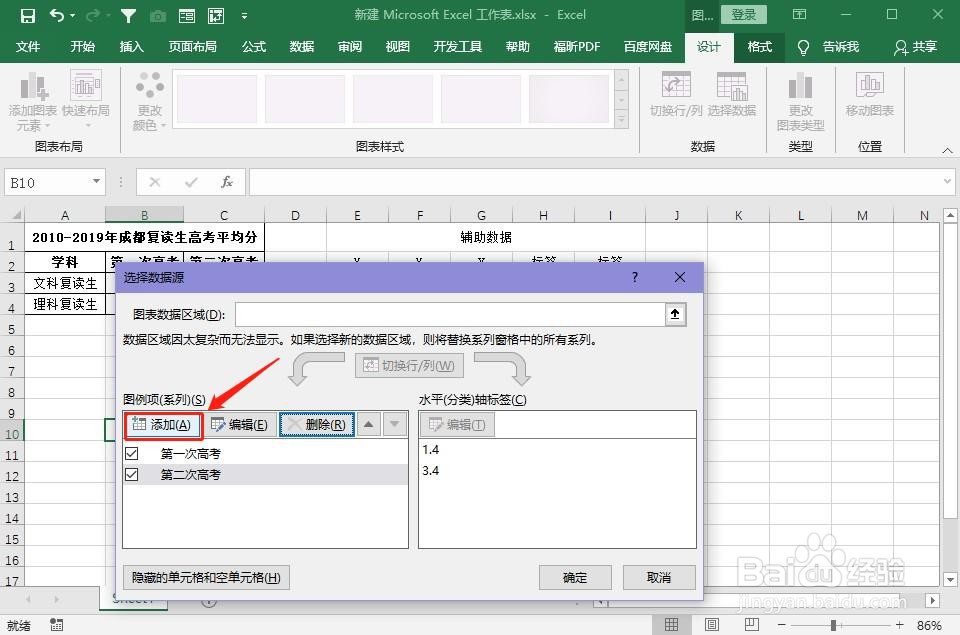
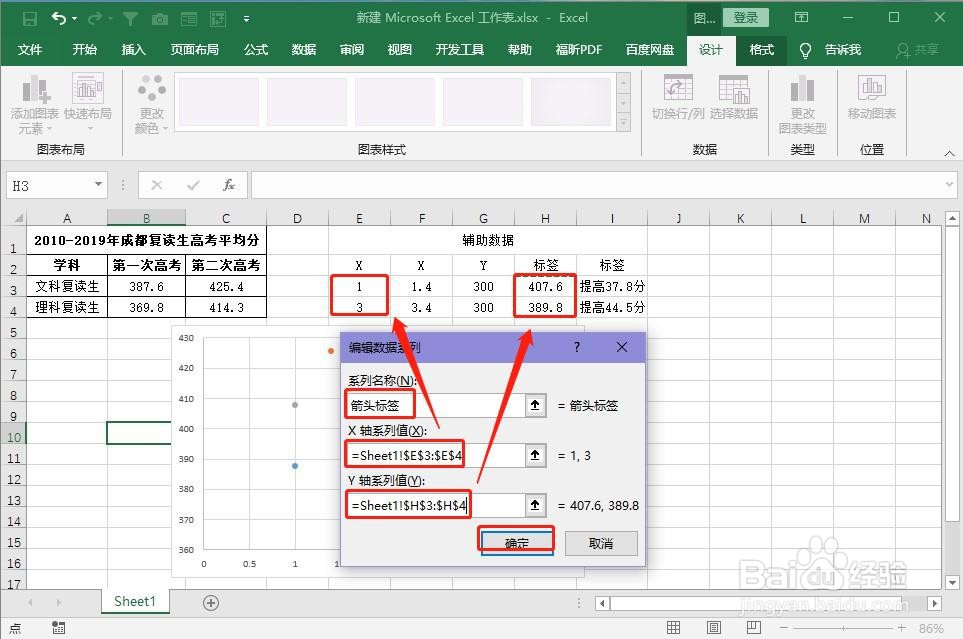
6、接着将最后一组散点的数据添加入图表。
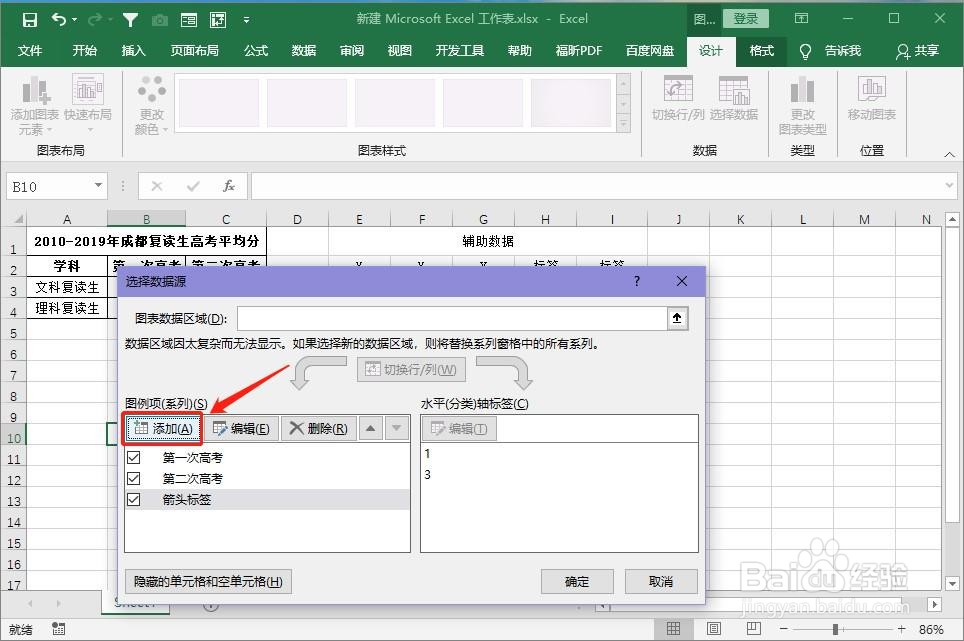
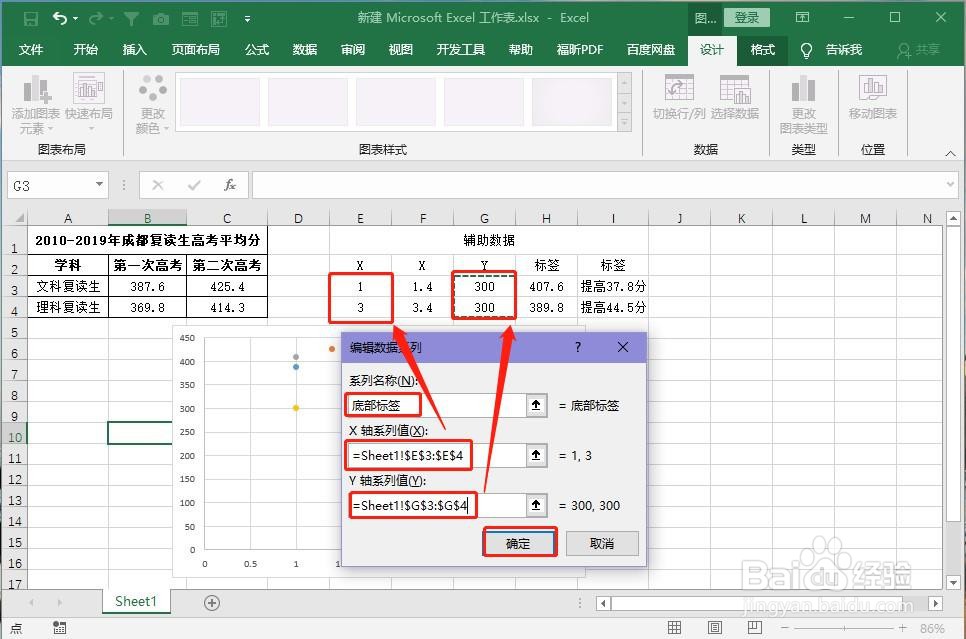
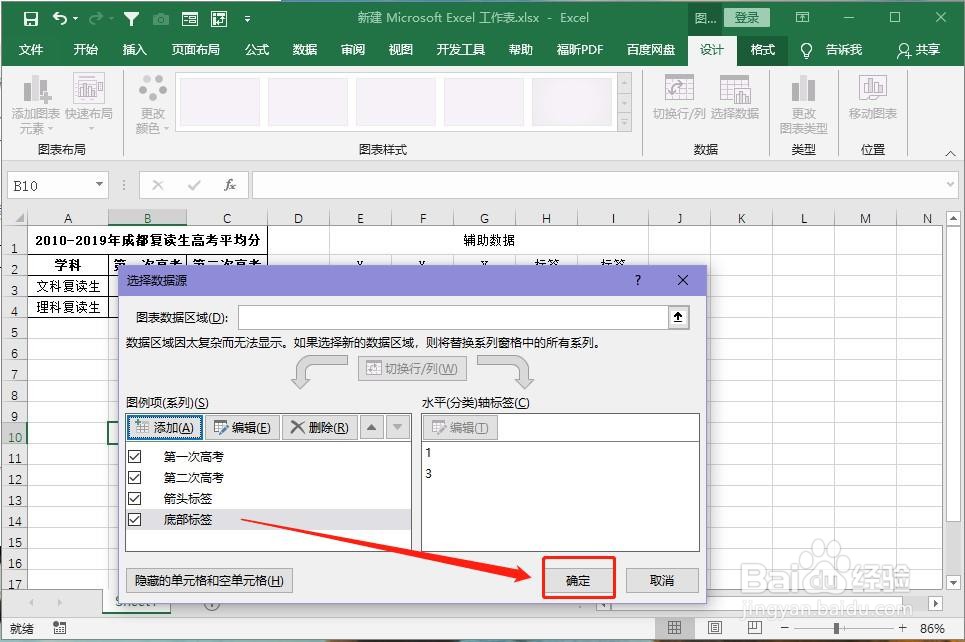
7、鼠标右击垂直坐标轴,选择【设置坐标轴格式】,点击【坐标轴选项】,将边界最大值设置为【499】,最小值设置为【300】,将单位(大)设置为【100】。

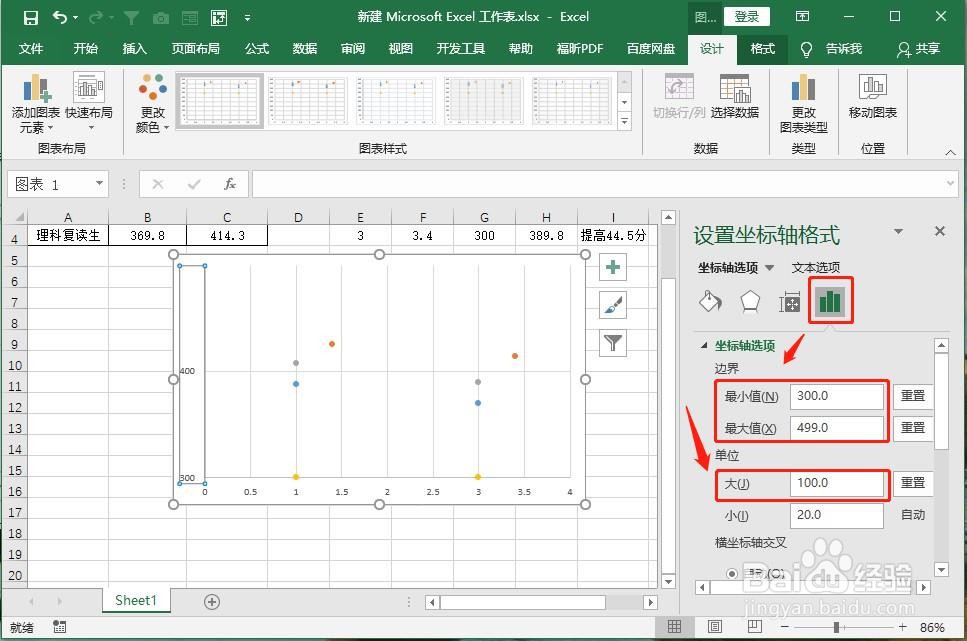
8、之后选中横坐标轴,点击【坐标轴选项】>【标签】,将横坐标轴标签位置设置为【无】。
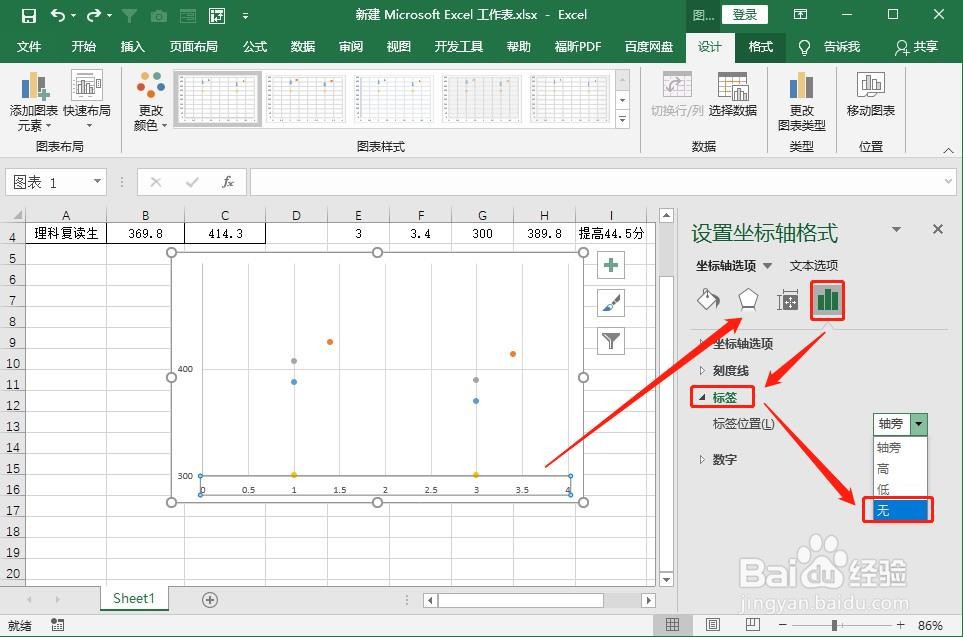
9、选择最后添加的系列,添加数据标签,再选中标签,点击【标签选项】,勾选【单元格中的值】,在弹出的对话框中选择【A3:A4】单元格,再点击【确定】。
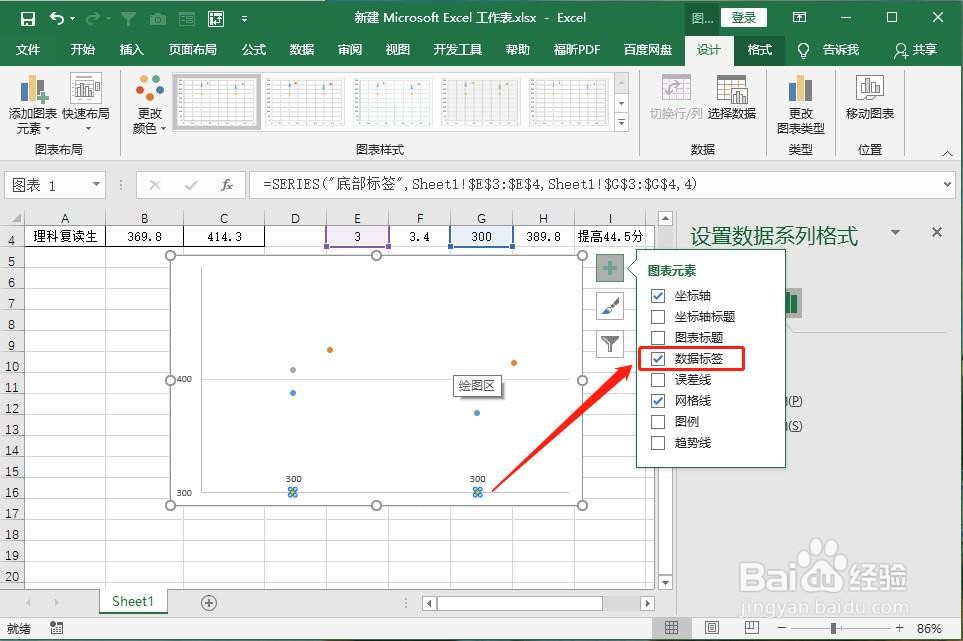
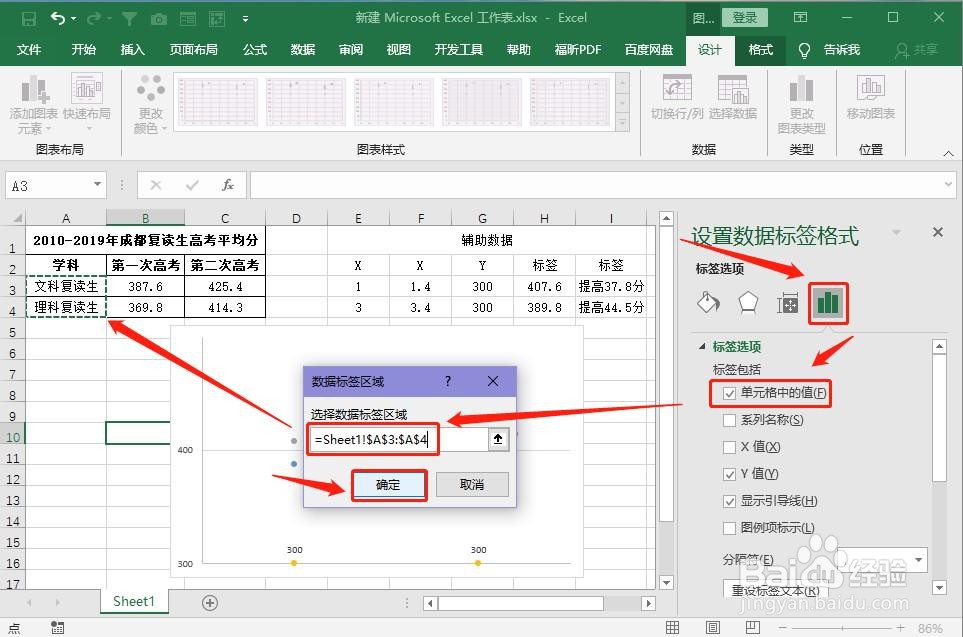
10、接着取消勾选【Y值】,并将标签位置设置为【靠下】。
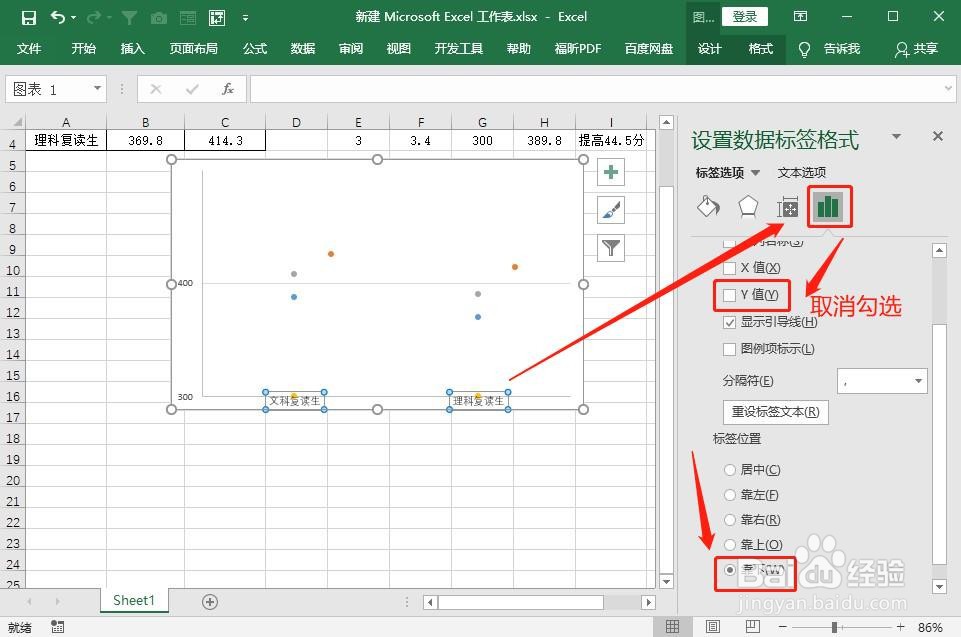
11、选择第一组散点图系列,添加误差线,删除X误差线,再选中Y误差线,设置误差线格式:方向设置为【负偏差】,【末端样式】设置为【无线端】,【误差量】选择为【百分比:100%】。

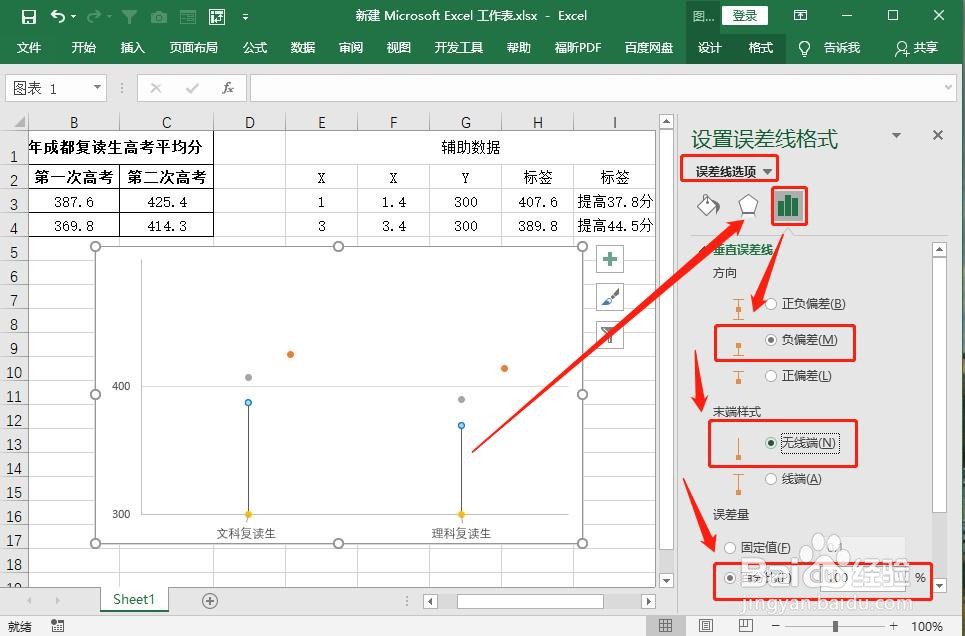
12、再点击【填充与线条】,线条为【实线】,并设置颜色,设置宽度为【20磅】,线端类型为【圆】。
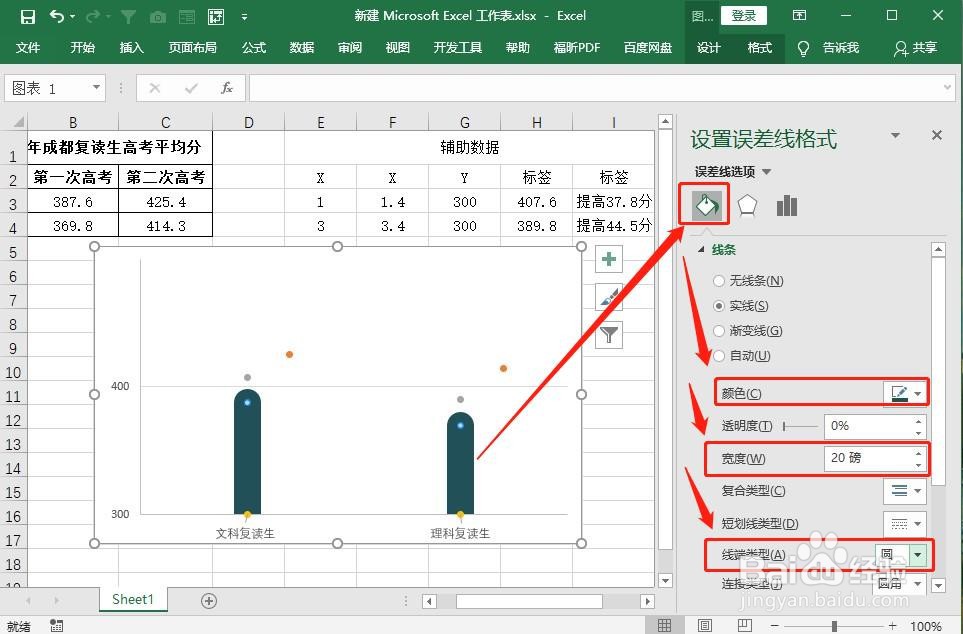
13、选中第二组散点图,同皱诣愚继样添加Y误差线,方向为负偏差,末端样式为无线端,误差量为百分比,数值为100%,线条为实线,设置颜色,宽度为20磅,线端类型为圆。
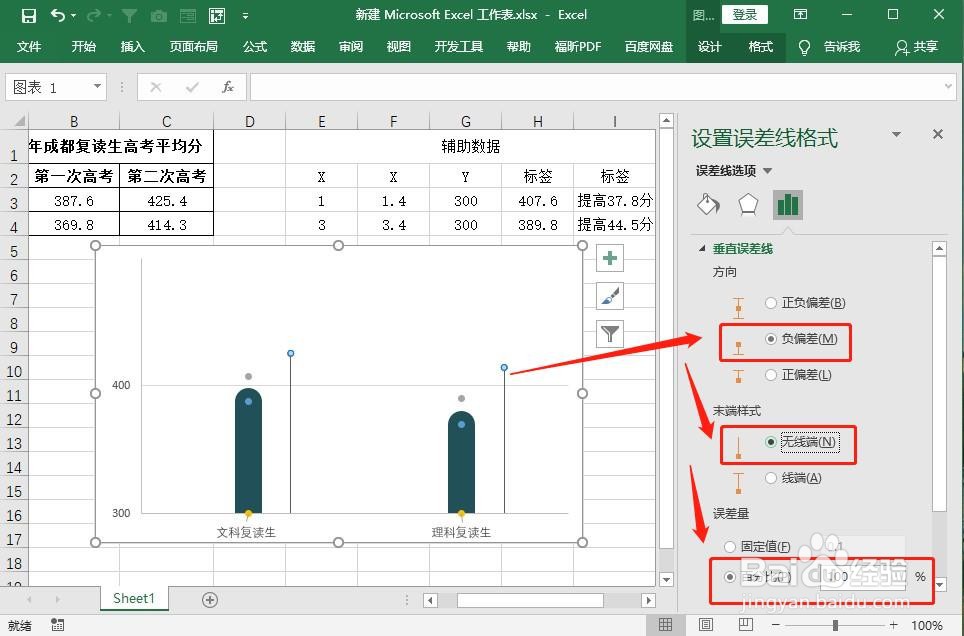
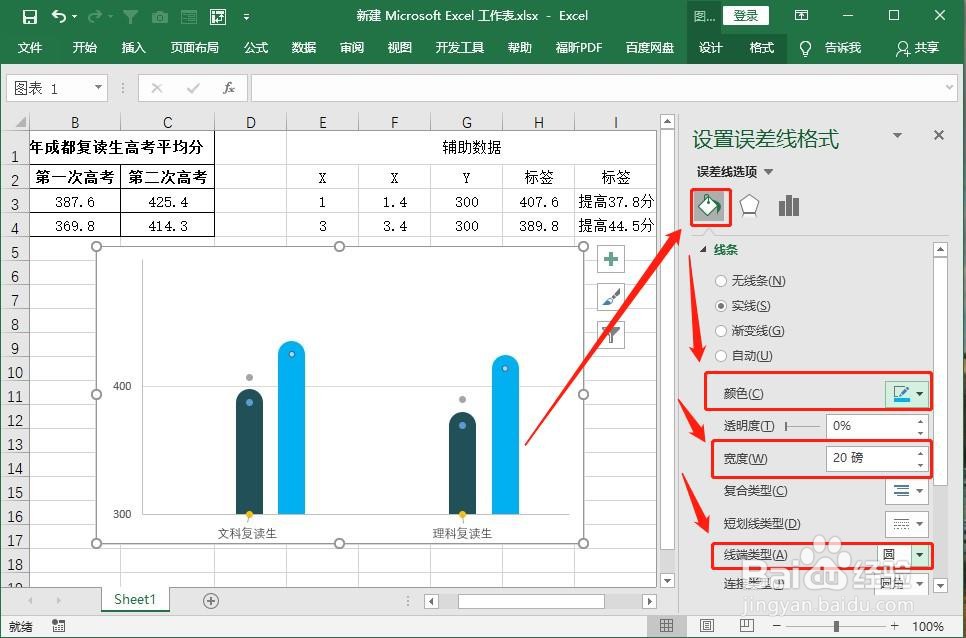
14、插入上升箭头的形状图片,然后将其复制再粘贴到第三组散点图,替换原本散点图的标记形状。
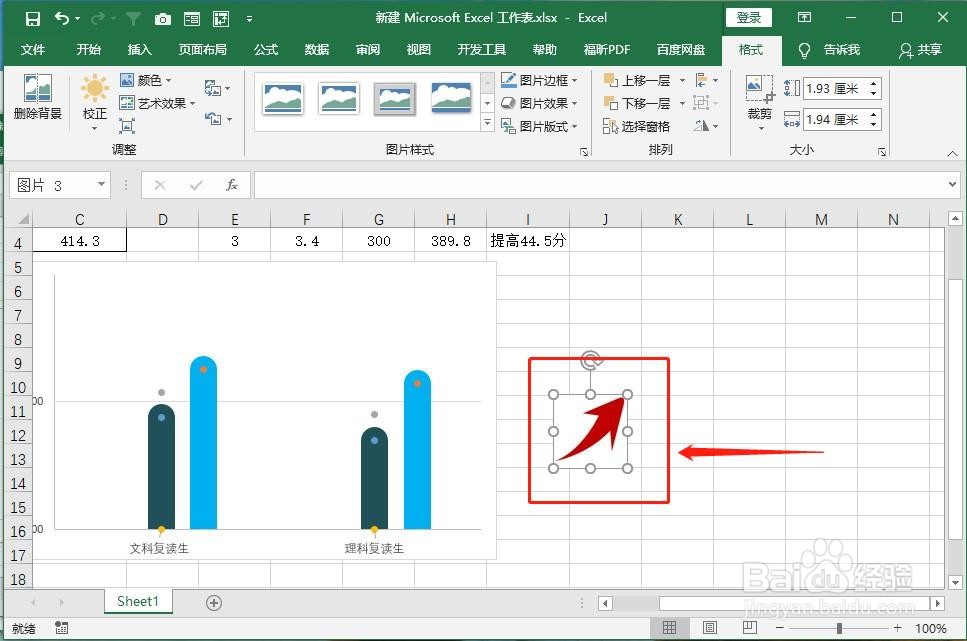

15、为图表中第三组散点图添加数据标签,即上升箭头的标签使用指定单元格中的内容。

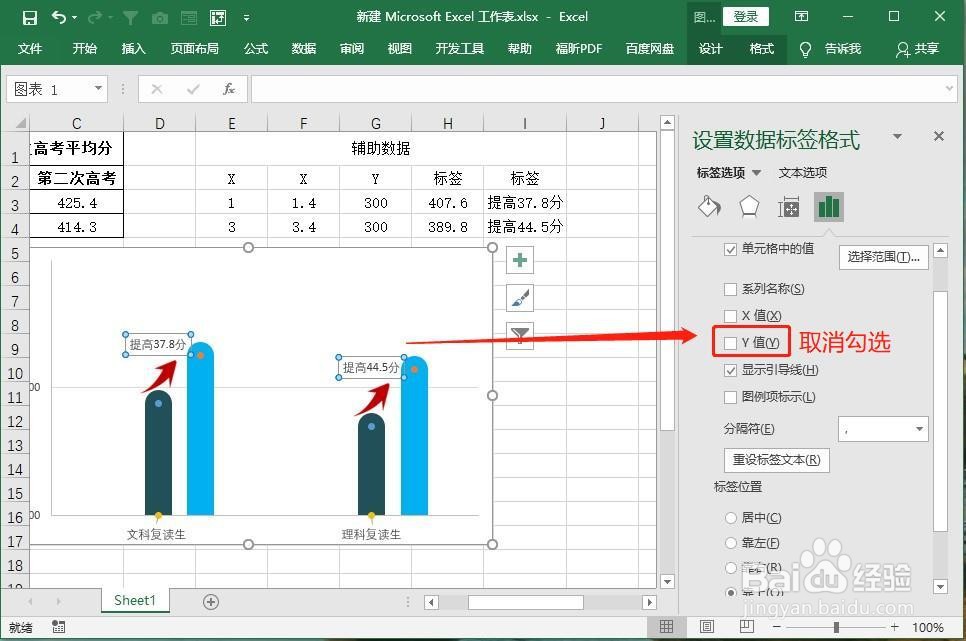
16、最后添加图例和标题,美化图表即可。